在日常办公或学习中,我们常常需要制作带有拼音的文档,例如小学语文教材、儿童读物或是语言学习资料。而使用表格来排版这些内容,不仅结构清晰,还能更好地控制格式。如何在表格中为文字添加拼音,并调整字体样式呢?下面将从几个方面进行介绍。
Microsoft Word 是最常用的文档编辑工具之一,它支持直接为文字添加拼音。在 Word 中插入一个表格后,选中需要添加拼音的文字单元格。接着点击顶部菜单中的“开始”选项卡,在“字体”区域找到“拼音指南”按钮(如果没有显示,可以右键点击字体设置打开)。点击后会弹出一个窗口,输入对应的拼音,选择合适的对齐方式和字体大小,确认后即可看到拼音出现在文字上方。
默认情况下,拼音会使用系统默认字体显示,但你也可以对其进行个性化设置。同样是在“拼音指南”窗口中,点击“字体”按钮,就可以更改拼音的字体、字号、颜色等属性。如果希望拼音与正文文字有不同风格,可以在“格式”菜单中单独设置拼音的字体样式,如加粗、斜体或下划线等。
虽然 Excel 主要用于数据处理,但在某些情况下也需要为单元格内的文字添加拼音。遗憾的是,Excel 并没有内置的拼音指南功能。不过可以通过“批注”功能手动输入拼音,或者使用 VBA 宏代码实现自动标注拼音。对于不熟悉编程的用户,推荐使用第三方插件或先在 Word 中完成拼音标注,再复制到 Excel 中。
无论是 Word 还是 Excel,都可以通过调整段落和文本框的方式,让拼音的位置更加美观。例如,可以设置拼音居中于文字上方,或是略微偏移以避免遮挡。还可以结合文本框工具,将拼音单独放在一个小框内,增强可读性。
通过上述方法,我们可以在表格中轻松地为文字添加拼音并设置字体样式。不论是用于教学、出版还是个人学习,这些技巧都能帮助我们提升文档的专业度和可读性。掌握这些基本操作后,你就能更灵活地排版带拼音的内容,满足各种场景需求。
本文是由懂得生活网(dongdeshenghuo.com)为大家创作
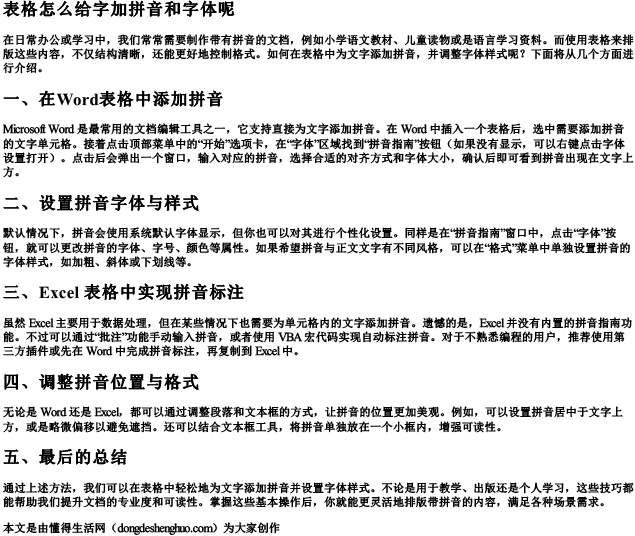
懂得生活网为大家提供:生活,学习,工作,技巧,常识等内容。
